วิธีการรวมแถว / เซลล์อื่น ๆ ใน Excel
หากคุณมีรายการข้อมูลและต้องการรวมแถวหรือเซลล์อื่น ๆ ทั้งหมดตามที่แสดงด้านล่างคุณรู้วิธีทำให้เสร็จหรือไม่? ใน Excel คุณสามารถใช้สูตรหรือ VBA เพื่อผสานแถวหรือเซลล์อื่น ๆ
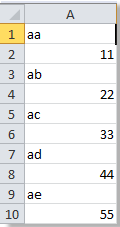
ผสานทุกแถว / เซลล์อื่น ๆ ด้วยสูตรใน Excel
ผสานทุกแถว / เซลล์อื่น ๆ ด้วย VBA
 ผสานทุกแถว / เซลล์อื่น ๆ ด้วยสูตรใน Excel
ผสานทุกแถว / เซลล์อื่น ๆ ด้วยสูตรใน Excel
เลือกเซลล์ว่างแล้วพิมพ์ =OFFSET(A$1,(ROW()-1)*2,0)&" "&OFFSET(A$1,((ROW()-1)*2)+1,0) (A $ 1 หมายถึงข้อมูลแรกในรายการของคุณคุณสามารถเปลี่ยนแปลงได้ตามต้องการ) แล้วกดปุ่ม Enter จากนั้นลากที่จับเติมเพื่อเติมช่วงที่คุณต้องการใช้สูตรนี้ ดูภาพหน้าจอ:

 ผสานทุกแถว / เซลล์อื่น ๆ ด้วย VBA
ผสานทุกแถว / เซลล์อื่น ๆ ด้วย VBA
หากคุณเคยใช้ VBA คุณสามารถเรียกใช้ VBA ด้านล่างเพื่อรวมแถวอื่น ๆ
1 ถือ ALT และกด F11 บนแป้นพิมพ์เพื่อเปิดไฟล์ Microsoft Visual Basic สำหรับแอปพลิเคชัน หน้าต่าง
2 คลิก สิ่งที่ใส่เข้าไป > โมดูลและคัดลอก VBA ลงในโมดูล
VBA: ผสานทุกแถว / เซลล์อื่น ๆ
Sub CombineCells()
'Updateby20140314
Dim rng As Range
Dim InputRng As Range, OutRng As Range
xTitleId = "KutoolsforExcel"
Set InputRng = Application.Selection
Set InputRng = Application.InputBox("Range :", xTitleId, InputRng.Address, Type:=8)
Set OutRng = Application.InputBox("Out put to (single cell):", xTitleId, Type:=8)
For i = 1 To InputRng.Rows.Count Step 2
For j = 1 To InputRng.Columns.Count
OutRng.Value = InputRng.Cells(i, j).Value & InputRng.Cells(i + 1, j).Value
Set OutRng = OutRng.Offset(0, 1)
Next
Set OutRng = OutRng.Offset(1, (InputRng.Columns.Count * -1))
Next
End Sub
3 คลิก วิ่ง เพื่อเรียกใช้รหัส VBA และไฟล์ KutoolsforExcel กล่องโต้ตอบจะปรากฏขึ้นเพื่อให้คุณเลือกช่วงของเซลล์ที่คุณต้องการรวมแถวอื่น ๆ ดูภาพหน้าจอ:
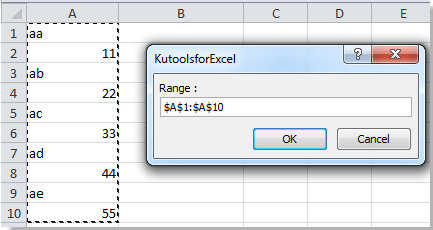
4 คลิก OKกล่องโต้ตอบอื่นจะปรากฏขึ้นเพื่อให้คุณเลือกเซลล์เดียวเพื่อนำผลลัพธ์ที่ผสานออกมา ดูภาพหน้าจอ:
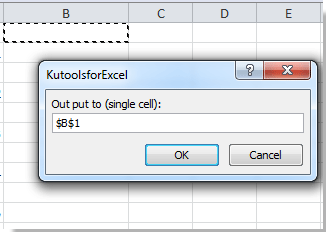
5 คลิก OKและคุณจะเห็นผลลัพธ์:

